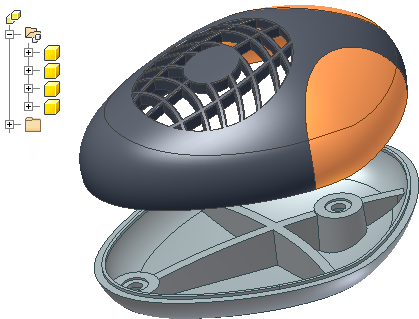
使用可在多個零件之間延伸的複雜混成和曲線建立設計可呈現獨特挑戰。對於許多設計師來說,從加工的外部造型開始並在進行時設計出個別零件詳圖是更自然的工作流程。設計加工造型和萃取元件的技術有時稱為由上而下設計方法。
多重本體零件是一種由上而下的工作流程,可讓您在單一零件文件中建立和定位多重本體。此技術尤其用於設計可塑性零件。由上而下的工作流程無需複雜的檔案關係,也無需對零件之間的邊進行投影。您可以控制可見性、指定不同的外觀,以及計算每個實體本體的質量。完成設計後,您可以將個別實體本體做為零件檔直接匯出到組合。
在複雜設計中使用多重本體零件的優勢:
- 顯著縮短設計時間。
- 整個設計位於一個文件中。
- 所有編輯發生在單一檔案中。
- 無需預先為檔案結構做計劃。
- 所有產生的零件檔均與主要設計相關聯。
我如何建立多重本體零件?
![]() 建立多重本體零件是一種高效的由上而下設計工作流程。您可以使用一般塑型指令在其他本體中建立新本體。透過在對話方塊中選取「新實體」選項來使用以草圖為基礎的塑型指令 (如擠出、迴轉、斷面混成、掃掠以及螺旋) 建立新本體。
建立多重本體零件是一種高效的由上而下設計工作流程。您可以使用一般塑型指令在其他本體中建立新本體。透過在對話方塊中選取「新實體」選項來使用以草圖為基礎的塑型指令 (如擠出、迴轉、斷面混成、掃掠以及螺旋) 建立新本體。
透過「分割實體」選項使用「分割」指令在零件檔中建立獨立的本體。您可以使用工作平面、2D 草圖以及曲面定義分割邊界。使用曲面定義複雜的分割邊界。
使用「導出」指令將元件做為新本體匯入到零件檔中,或者使用「導出」指令將元件用作加工體進行切割作業、接合作業或相交作業。
我可以移動或合併本體嗎?
可使用「移動本體」指令在零件文件中定位本體。使用「合併」指令並選取一個或多個實體用作加工體以對所選本體執行接合作業、切割作業或相交作業。
如果我誤建立了多重本體零件會發生什麼情況?
如果您不小心建立了一個多重本體零件,可以編輯特徵以將解法變更為接合、切割或相交作業。退回作業還可以倒退此步驟。如果執行編輯或退回作業太晚了,則可以將「合併」指令與「接合」選項一起使用來合併本體。您也可以刪除建立新本體的作業 (例如分割)。在新本體上建立的特徵也將被刪除。
如果誤建立新特徵 (而非新本體),會發生什麼情況?
建立之後您可以編輯任意以草圖為基礎的特徵並變更該解法以建立新本體。
「本體」資料夾中有哪些內容?
本體是包含在零件檔中的特徵的獨立集合。所有新本體均在建立時加入到瀏覽器中的相應資料夾中。您可以透過選取本體並在關聯式功能表中選擇「性質」,來控制實體和曲面本體的可見性和外觀。
展開資料夾中的本體以列示套用至每個本體的特徵。不同的本體可以共用相同的特徵,例如圓角、倒角或孔。
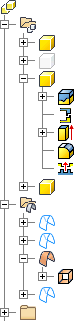
「文件設定」之「塑型」頁籤中的「應用程式選項」可讓您為新實體本體或新曲面本體指定預設命名規則字首。對於實體本體,預設本體名稱為 Solid;而對於曲面本體,預設本體名稱為 Srf。
我如何控制本體可見性?
- 使用下列其中一種方法選取本體:
- 將選取篩選設定為「選取本體」,並在圖形螢幕中點選一個或多個本體。
- 展開實體本體資料夾,並在瀏覽器中選取一個或多個本體。
- 在您選取一個或多個本體後,請使用關聯式功能表中的下列其中一個選項:
- 可見性
- 全部展示
- 隱藏其他
使用「展示全部」取消隱藏零件檔中的所有實體。
使用「隱藏其他」保留所選實體並關閉所有未選取實體的可見性。